Cómo arreglar el lag de Minecraft – 7 formas fáciles
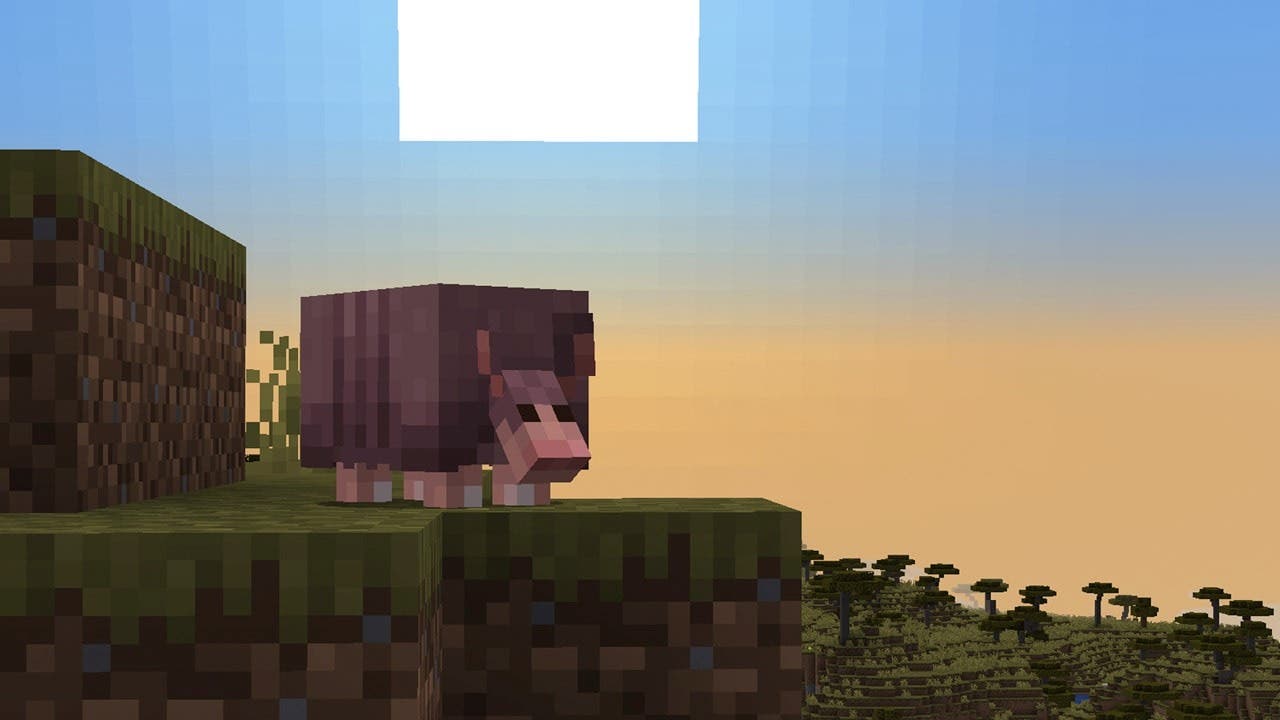
Minecraft es un juego sandbox que permite a los jugadores explorar, construir y sobrevivir en un mundo tridimensional de cubos. Minecraft a veces puede consumir muchos recursos. La latencia del juego puede provocar que los gráficos y las respuestas operativas se retrasen, lo que afecta la experiencia de juego del jugador. LightningX VPN es la herramienta perfecta para ayudarte a reducir el retraso de Minecraft. Ofrece más de 2000 servidores en más de 50 países. Puedes elegir un servidor de cualquier ubicación para aumentar la velocidad de tu juego.
Este blog analizará las razones del retraso de Minecraft y te enseñará cómo solucionarlo. Para proporcionar un entorno de juego más fluido para la mayoría de los jugadores.
¿Por qué Minecraft tiene tanto retraso?
Otros contenidos en esta categoría:
- -
Minecraft puede tener retrasos por las siguientes razones:
- Requisitos del sistema: si tu dispositivo no cumple con los requisitos de recursos del sistema de Minecraft, puede que no sea fácil ejecutar el juego sin problemas.
- Configuración de gráficos: una configuración de gráficos alta puede sobrecargar tu sistema. Las características como la distancia de renderizado, los efectos de partículas y los gráficos sofisticados pueden afectar significativamente el rendimiento.
- Rendimiento del servidor: si el servidor en el que estás jugando está sobrecargado o mal mantenido, puede afectar tu experiencia de Minecraft.
- Aplicaciones en segundo plano: ejecutar otras aplicaciones simultáneamente puede consumir recursos del sistema y ralentizar el rendimiento de Minecraft.
- Problemas de red: las conexiones a Internet lentas o inestables pueden provocar ralentizaciones durante el juego en línea.
¿Cómo solucionar el retraso de Minecraft?
Establecer Java como prioridad
Minecraft se ejecuta en Java y ajustar su configuración puede ayudar a optimizar el rendimiento. El entorno de ejecución de Java (JRE) puede afectar la velocidad con la que puedes ejecutar Minecraft. Puedes reducir fácilmente el retraso configurando Java como prioridad. Prueba los siguientes pasos:
Haz clic en la barra de tareas y selecciona “Administrador de tareas”.
Selecciona “Detalles”.
Busca “Java”.
Haz clic en “Establecer prioridad” > “Alta”.
Utiliza una VPN
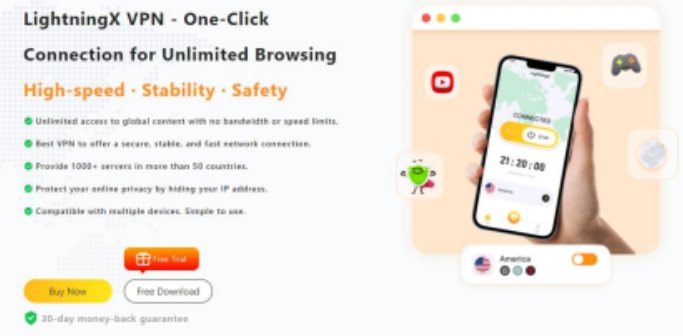
LightningX VPN es la mejor VPN para reducir el retraso de Minecraft. Optimiza la ruta de tu red y mejora la estabilidad de la conexión conectando tu red a un servidor más cercano. Como resultado, se reduce la latencia de la transferencia de datos. Los comandos y la retroalimentación del juego pueden ir y venir entre el jugador y el servidor más rápido. Estas son las razones específicas por las que puedes elegirlo:
Protege tus datos de Minecraft con tecnologías de cifrado avanzadas como Shadowsocks, Vless y WireGuard.
Ofrece más de 2000 servidores en más de 50 países. Puedes elegir el mejor servidor para minimizar el retraso de Minecraft y disfrutar de una conexión a Internet confiable y rápida.
LightningX VPN es la mejor VPN para PC, Mac, Android, iOS, TV, etc. Te ayuda a ejecutar Minecraft sin problemas en diferentes dispositivos.
LightningX VPN ofrece una prueba gratuita de 7 días y una garantía de devolución de dinero de 30 días. Puedes probar las funciones premium sin preocuparte.
Ajustar la configuración de video
La configuración predeterminada para el video de Minecraft puede ser demasiado alta. Si bien puede traer gráficos HD, también puede aumentar el retraso. Si experimentas retraso, puede deberse a que tu computadora no es lo suficientemente potente para ejecutar el juego. Puedes ajustar la configuración del juego de Minecraft para optimizar el rendimiento.
Puedes ejecutar Minecraft, seleccionar Opciones y hacer clic en Configuración de video. Las siguientes son las configuraciones óptimas:
Gráficos: Rápido
Distancia de renderizado: El valor predeterminado es 12 fragmentos. Puedes cambiarlo a 10 fragmentos. Un valor más pequeño puede ayudar a reducir el retraso.
Iluminación suave: DESACTIVADA
VSync: DESACTIVADO
Bobbing: DESACTIVADO
Anaglifo 3D: DESACTIVADO
Nubes: DESACTIVADO
FPS: Bajar la velocidad máxima de cuadros
Agregar más RAM
El requisito mínimo de RAM para Minecraft es de 4 GB de RAM. Esto puede satisfacer a la mayoría de las personas. Pero si quieres la mejor experiencia de Minecraft, debes tener al menos 8 GB de RAM. Asegúrate de asignar suficiente RAM sin exceder la RAM total disponible de tu sistema.
Cierra aplicaciones innecesarias
Cierra otras aplicaciones innecesarias en segundo plano (por ejemplo, navegadores, software de chat, reproductores de video, etc.) mientras ejecutas Minecraft. También puedes usar la herramienta de limpieza de disco del sistema de Windows para liberar espacio en el disco duro y recursos del sistema. Haz que el juego funcione mejor. Los métodos específicos son los siguientes:
Cierra las aplicaciones en segundo plano:
Haz clic en “Administrador de tareas”.
Selecciona la aplicación que deseas cerrar y presiona el botón “Finalizar tarea”.
Para limpiar tu disco, puedes seguir estos pasos:
Haz clic en “Windows”.
Escribe “Liberador de espacio en disco” en el campo de búsqueda.
Selecciona los campos que deseas limpiar.
Haz clic en “Limpiar archivos del sistema” en la esquina inferior izquierda.
Haz clic en “Aceptar”.
Optimiza tu conexión a Internet
Una conexión de red estable es crucial, especialmente para el juego multijugador. Usar una conexión por cable en lugar de Wi-Fi puede reducir la latencia y la pérdida de paquetes. Además, verifica tu velocidad de Internet y considera actualizar tu enrutador si tu configuración actual está desactualizada. Para servidores multijugador, elige servidores con un ping más bajo para minimizar el retraso.
Reinstalar Minecraft
Si la latencia de Minecraft aún no se resuelve después de usar los métodos anteriores, desinstalar y reinstalar puede ayudar. Asegúrese de hacer una copia de seguridad de sus datos importantes antes de reinstalar. Estos son los pasos para reinstalar Minecraft en Windows:
- Primero, desinstala Minecraft en tu computadora. Puedes hacerlo yendo a Inicio y seleccionando Panel de control.
- Selecciona “Programas” > “Programas y características”. Busca Minecraft en la lista de programas, haz clic en él y selecciona “Desinstalar”.
- Vuelve a descargar Minecraft desde el sitio web de Minecraft.
- Ejecuta el instalador y sigue las instrucciones para instalar Minecraft.
Conclusión
Para solucionar el retraso de Minecraft, debes comenzar desde varios aspectos, incluida la optimización de la conexión de red local, la elección del servidor correcto, el ajuste de la configuración del juego y el uso razonable de VPN.
Con las medidas anteriores, puedes reducir eficazmente el retraso del juego y disfrutar de una experiencia de juego de Minecraft más fluida y agradable.













